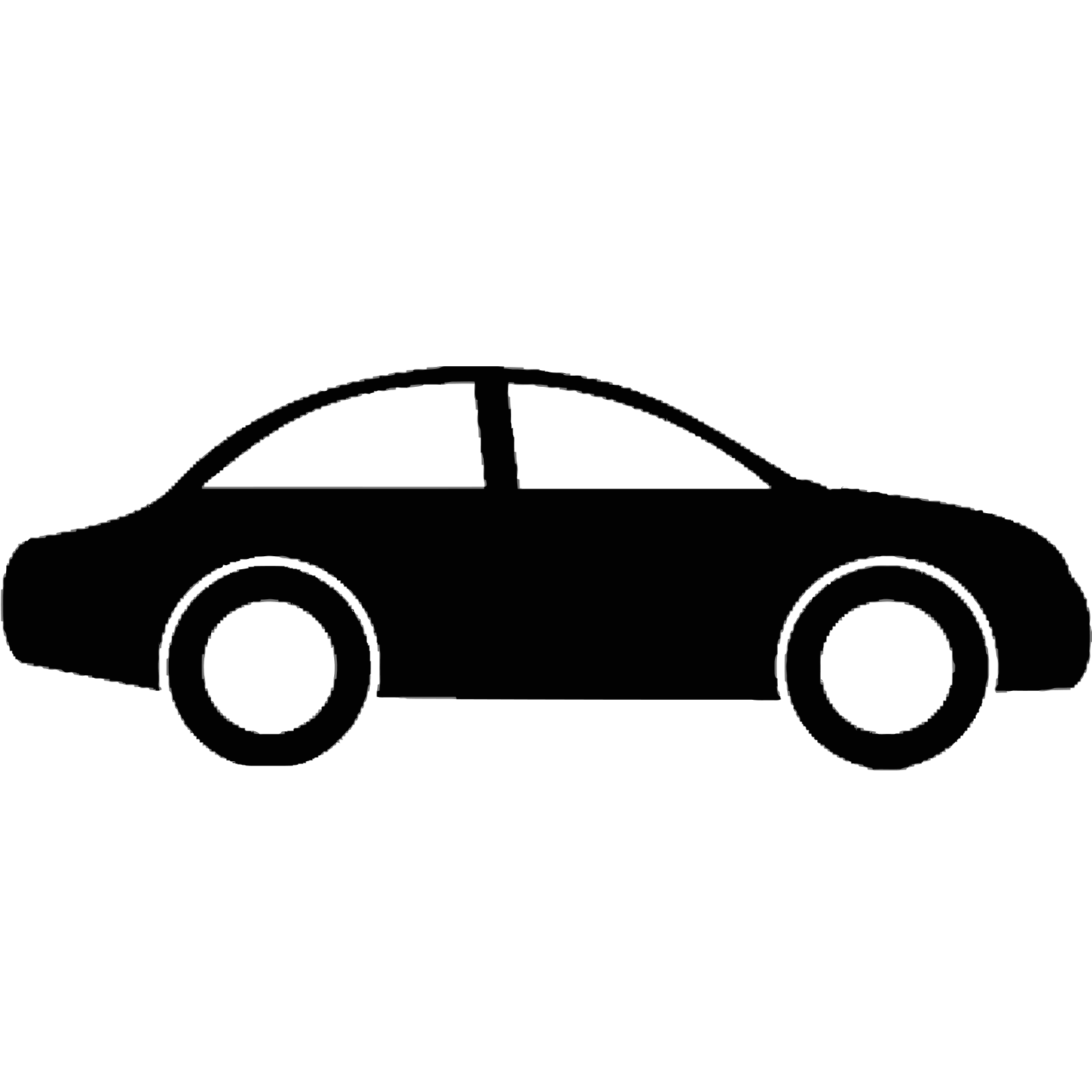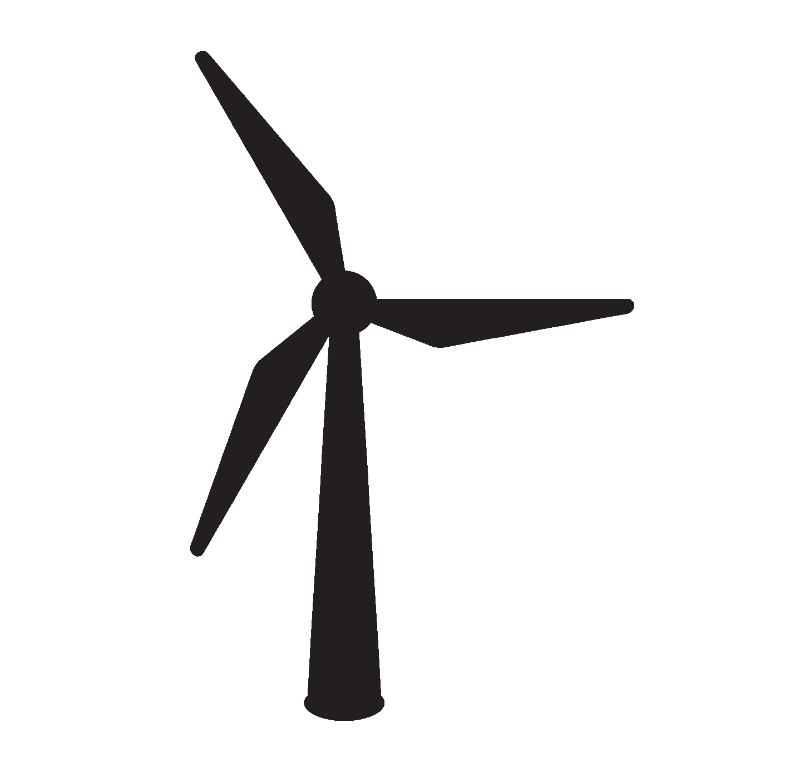Richten Sie ein Gebäude so ein, wie Sie es sich vorstellen
Wenn Sie eine Immobilie nach Raum einrichten, können Sie leicht erkennen, wo sich das Ecor Pro Gerät befindet. In einem Raum können sich verschiedene Smart Life-Geräte befinden.
Sie können verschiedene Häuser mit unterschiedlichen Räumen erstellen. Diese Häuser können als Bereiche für das Ecor Pro Gerät klassifiziert werden, wie z.B. eine Garage, ein Boot oder eine Reihe von verschiedenen Häusern, die alle eine Umweltüberwachung und -pflege benötigen.
Geben Sie ausgewählte Geräte in Räumen oder Häusern an Familienangehörige oder Arbeitskollegen weiter. Durch die Weitergabe ausgewählter Geräte oder die gemeinsame Nutzung von Geräten erhalten die von Ihnen gewünschten Personen die Kontrolle über die effiziente Verwaltung von Arbeitswiederherstellungsaufträgen oder die Möglichkeit für Familienmitglieder, eine bestimmte Kontrolle auszuüben.
Einrichten von Räumen und Häusern mit der Smart Life App
Die Einrichtung der Smart Life-App und die Verbindung Ihrer Smart Home-Geräte erfolgt in der Regel in den folgenden Schritten:
Laden Sie die App herunter: Besuchen Sie den Apple App Store oder Google Play Store auf Ihrem Smartphone oder Tablet und suchen Sie nach "Smart Life". Laden Sie die App herunter und installieren Sie sie auf Ihrem Gerät.
Erstellen Sie ein Konto: Starten Sie die Smart Life-App und erstellen Sie ein neues Konto. Möglicherweise müssen Sie eine E-Mail-Adresse angeben und ein Kennwort erstellen. Folgen Sie den Anweisungen auf dem Bildschirm, um die Einrichtung des Kontos abzuschließen.
Verbinden Sie intelligente Geräte: Vergewissern Sie sich, dass Sie Zugang zum WLAN-Router auf 2,4GHz-Verbindung haben. Wenden Sie sich im Zweifelsfall an Ihren Router-Lieferanten)...
a. Versetzen Sie das Gerät in den Pairing-Modus: Siehe diese Seite um zu erfahren, wie Sie das Gerät in den Pairing-Modus versetzen. Dieser Schritt wird häufig durch Drücken und Halten einer Taste am Gerät durchgeführt, bis es in den Pairing-Modus wechselt.
b. Öffnen Sie die Smart Life-App: Sobald sich das Gerät im Pairing-Modus befindet, öffnen Sie die Smart Life-App und melden Sie sich bei Ihrem Konto an.
c. Fügen Sie ein Gerät hinzu: Tippen Sie in der App auf die Schaltfläche "+" oder "Gerät hinzufügen", um die Einrichtung des Geräts zu starten.
d. Wählen Sie den Gerätetyp: Wählen Sie die entsprechende Gerätekategorie aus der Liste Small Appliance, wifi Thermostat.
e. Aktivieren Sie den Pairing-Modus: Folgen Sie den Anweisungen der App, um das Gerät in den Pairing-Modus zu versetzen.
f. Verbinden mit Wi-Fi oder Bluetooth: Geben Sie die erforderlichen Wi-Fi- oder Bluetooth-Anmeldeinformationen in der App ein, um das Gerät mit Ihrem Heim- oder Arbeitsnetzwerk zu verbinden. Tipp: Halten Sie alle Geräte beim Pairing in unmittelbarer Nähe.
g. Einrichtung abschließen: Sobald das Gerät erfolgreich verbunden ist, können Sie einen Namen vergeben, die Einstellungen anpassen und den Standort innerhalb der App in Homes oder Rooms festlegen.
Anpassen und Automatisieren: Nachdem Sie Ihre Geräte verbunden haben, können Sie deren Einstellungen anpassen und Automatisierungsroutinen oder Szenen nach Ihren Wünschen erstellen. Erkunden Sie die Funktionen der App, um Zeitpläne einzurichten, Gruppen zu erstellen oder gerätespezifische Optionen zu konfigurieren.
Integration der Sprachsteuerung: Wenn Sie Ihre intelligenten Geräte über Sprachbefehle steuern möchten, können Sie die Smart Life-App mit beliebten Sprachassistenten wie Amazon Alexa oder Google Assistant verknüpfen. Dazu müssen Sie in der Regel die Smart Life-Funktion in der jeweiligen Sprachassistenten-App aktivieren und sich mit Ihrem Smart Life-Konto anmelden.
Es ist wichtig zu beachten, dass der genaue Einrichtungsprozess je nach dem spezifischen Smart-Gerät, das die Smart Life-App verwendet, variieren kann.